環境:
Centos5.5 IP:192.168.100.153 cacti
Centos5.5 IP:192.168.100.151 dns
需求:
部署cacti+monitor+told+ntop能正常監控部署
實施:
一、前期部署
1、 首先保證LAMP能正常的運行,我們使用源碼來安裝相關的安裝具體來看我們LAMP部署。當然也可以使用RPM或者yum安裝~
確保LAMP安裝正常或者yum安裝yum install -y php php-mysql php-snmp mysql mysql-server net-snmp net-snmp-libs net-snmp-utils php-pdo perl-DBD-MySQL紅色的不管是我們源碼安裝LAMP是RPM或者yum都需要安裝的;
2、 保證DNS能解析我們的cacti服務器。添加A記錄;
二、部署cacti;
1、 安裝snmp;我們使用yum安裝,相對依賴的包比較多我們直接yum來安裝即可;客戶端也需要安裝net-snmp net-snmp-libs
Yum –y install net-snmp net-snmp-libs net-snmp-utils php-snmp
2、 安裝完成之後我們編輯snmp配置文件,並重啟服務。
Vim /etc/snmp/snmp.conf 修改三行
com2sec notConfigUser 192.168.100.153 public 修改成本機的IP地址
access notConfigGroup "" any noauth exact all none none 修改成all
view all included .1 80 去掉前面的“#”號
service snmpd restart
3、 編譯安裝rrdtool文件
解壓 tar zxf rrdtool-1.2.30.tar.gz
進入 rrdtool
./configure 後面不需要跟安裝目錄默認安裝即可
make && make install 編輯完成
如果編譯出錯
[root@localhost cacti+ntop+awstats]# tar zxvf cgilib-0.5.tar.gz
[root@localhost cgilib-0.5]# make
[root@localhost cgilib-0.5]# cp libcgi.a /usr/local/lib
[root@localhost cgilib-0.5]# cp cgi.h /usr/include/
[root@localhost cacti+ntop+awstats]# yum -y install libart_lgpl-devel pango-devel cairo-devel(如果不行使用)
4、 編譯cacti文件
解壓 tar zxf cacti-0.8.7b.tar.gz
移動解壓的cacti目錄文件到我們的httpd目錄;cacti目錄是創建的,因cacti是php程序開發的所以直接拿過就可以使用的。移動即可
mv cacti-0.8.7b /usr/local/apache/htdocs/cacti
5、 創建mysql文件庫;
[root@localhost cacti]# mysql –p 進入mysql數據庫;
Welcome to the MySQL monitor. Commands end with ; or \g.
Your MySQL connection id is 1
Server version: 5.0.56-log Source distribution
Type 'help;' or '\h' for help. Type '\c' to clear the buffer.
mysql> create database cacti; 創建數據庫cacti;
Query OK, 1 row affected (0.09 sec)
mysql> grant all privileges on cacti.* to cacti@localhost identified by 'cacti' with grant option; 創建庫cacti並且設置權限;
Query OK, 0 rows affected (0.08 sec)
mysql> grant all privileges on cacti.* to [email protected] identified by 'cacti' with grant option;
Query OK, 0 rows affected (0.00 sec)
mysql> use cacti; 創建cacti用戶
Database changed
mysql> source /usr/local/apache/htdocs/cacti/cacti.sql 導入cacti的數據庫並查看是否有錯誤
mysql> quit
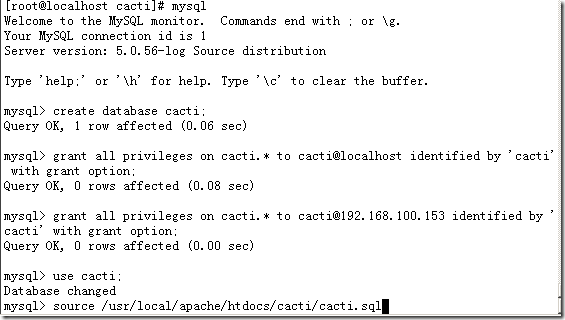
6、 配置cacti的數據庫文件
配置文件vim /usr/local/apache/htdocs/cacti/include/config.php
$database_type = "mysql";
$database_default = "cacti";
$database_hostname = "localhost";
$database_username = "cacti"; 修改默認的用戶變成我們創建的用戶;
$database_password = "cacti"; 密碼修改成我們自己創建的;
$database_port = "3306";
7、 創建虛擬目錄;文件在vim /usr/local/apache/conf/http.conf下面添加如下內容即可;需要注意路徑的問題。
NameVirtualHost 192.168.100.153:80
<VirtualHost 192.168.100.153:80>
ServerAdmin [email protected]
DocumentRoot /usr/local/apache/htdocs/cacti
ServerName jiankong.ririfanli.com
Errorlog /usr/local/apache/htdocs/cacti/error.log
Customlog /usr/local/apache/htdocs/cacti/access.log common
</VirtualHost>
然後重啟apache服務
三、測試應用;
1、 在web下安裝我們cacti;輸入我們定義好的域名jiankong.ririfanli.com會出現如圖的界面:
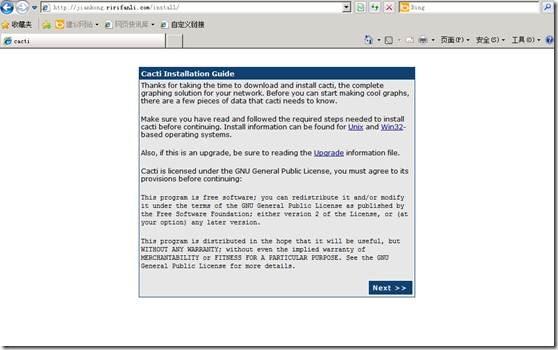
2、 然後安裝方式,完整安裝下面是數據相關信息;
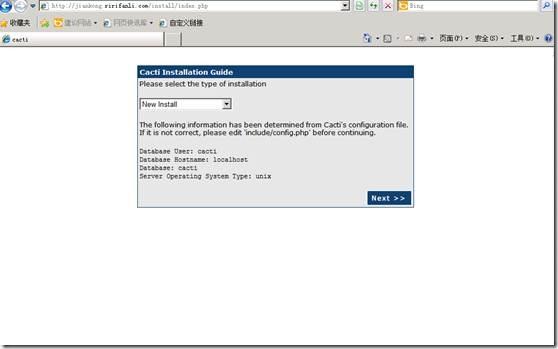
3、 然後是安裝cacti相關組件的路徑;如果有錯誤的提示我們完成配置之後可以配置正確的路徑的這個沒有事情;然後選擇版本點擊完成即可。
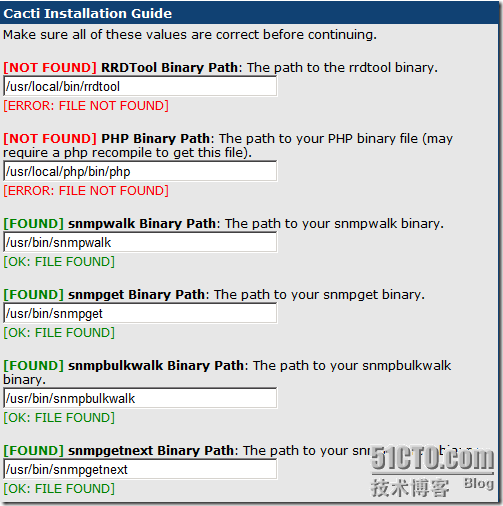
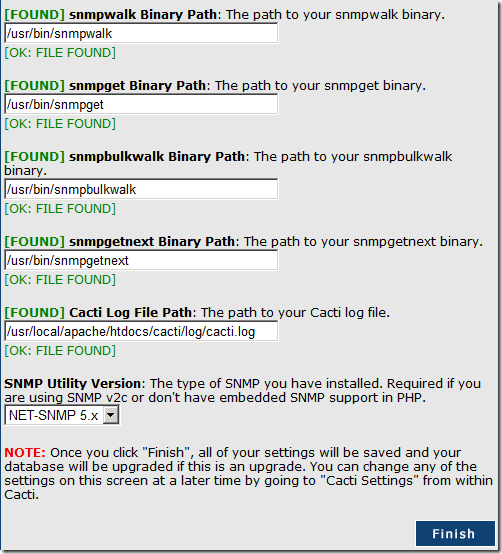
4、 完成之後輸入用戶名和密碼都是admin;cacti很奇怪第一次都要強制修改密碼;
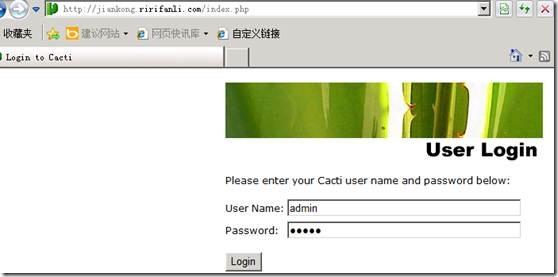
5、 修改文件的路徑剛才我們創建的時候路徑和我們安裝的路徑是不一樣的,我們修改正確的路徑,在配置-setting-paths中修改我們正確安裝的路徑即可如圖:
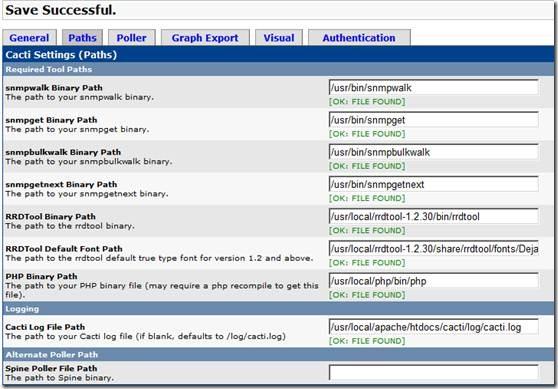
6、 創建cacti用戶並且修改cacti的權限;為什麼要這樣呢?因為有時候無法采集數據就是權限的問題引起的
[root@localhost rra]# adduser cacti
[root@localhost rra]# chown -R cacti /usr/local/apache/htdocs/cacti/
[root@localhost rra]# chown -R cacti /usr/local/apache/htdocs/cacti/rra
[root@localhost rra]# chown -R cacti /usr/local/apache/htdocs/cacti/log
7、 做個任務計劃、調試;一般出現抓不到圖或者沒有數據,用以下的方法即可。
/usr/local/php/bin/php –q /usr/local/apache/htdocs/cacti/poller.php –fofce –debug
然後在crontab –e添加如下內容
*/5 * * * * /usr/local/php/bin/php /usr/local/apache/htdocs/cacti/poller.php > /dev/
null 2>&1
注意修改版本的問題在setting中配置~~~rrdtool版本
8、 然後查看圖像是否生成;
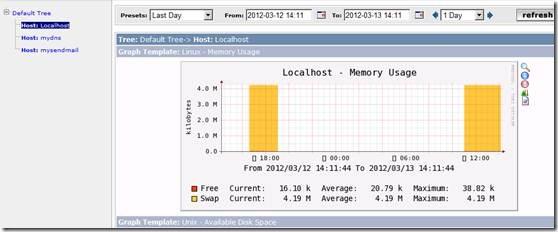
9、 配置被監控的客戶端只需要安裝net-snmp net-snmp-libs net-snmp-utils修改配置文件把IP地址修改成監控端的IP地址即可;記得重啟服務;
四、Cacti插件安裝部署;
1、 在cacti下面安裝插件首先要依賴一個軟件cacti-plugin cacti的管理工具下面我們先看下cacti的那個包分別依賴那個cacti-plugin版本,然後我們就可以部署了避免出現錯誤的情況;
PA和cacti版本的關系
PA 1.0 = cacti 0.8.6i
PA 1.1 = cacti 0.8.6i et 0.8.6j
PA 2.0 = cacti 0.8.7b
PA 2.2 = cacti 0.8.7c
PA 2.4 = cacti 0.8.7d
PA 2.5 = cacti 0.8.7e
PA 2.8 = cacti 0.8.7g
2、 配置cacti-plugins;解壓cacti文件然後進入解壓的目錄,復制所有的文件到cacti的目錄下面;然後導入數據庫應用即可。具體可以按照如下的截圖來具體操作。
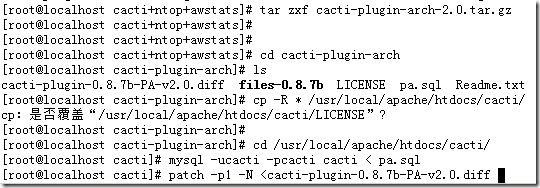
3、 然後在console-user management 中選擇admin選中我們新安裝的Plugins management即可;如圖
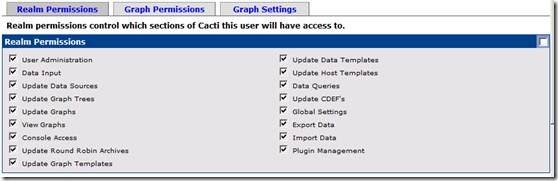
五、安裝thold monitor setting
1、 配置解壓相關文件;
tar zxf monitor-0.8.2.tar.gz
tar zxf settings-0.5.tar.gz
tar zxf thold-0.4.3.tar.gz
移動解壓的文件到/usr/local/apache/htdcos/cacti/plugins/
2、 修改配置文件
[root@localhost cacti]# vim include/config.php
$plugins[] = 'thold';
$plugins[] = 'settings';
$plugins[] = monitor;
返回欄目頁:http://www.bianceng.cn/OS/Linux/
3、 Cacti插件完成使用
Cacti配置完成使用插件
使用monitor插件
刷新cacti系統的web管理界面,可以看到多出兩個標簽頁(thold、monitor)。
1>打開“Console->Settings->Misc”,可以調整Monitor的各項配置。例如:勾選“ShowIconLegend”可以在監控頁面顯示圖例;
“View”可以選用Tiles類型,以顯示設備狀態表格。
2>為cacti添加新設備時,勾選上“MonitorHost”項。對已添加的設備可以通過“Management->Devices”進去修改。
3>單擊Web頁面上方的“monitor”標簽鏈接,可以進入查看各設備/主機的狀態圖示。
安裝完成之後會多出很多的選項如圖;
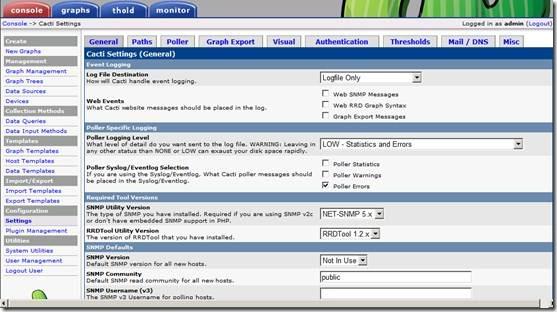
六、配置ntop服務
1、 安裝相關的包;如果編譯LAMP安裝的文件的時候,沒有安裝可以yum安裝
yum –y install libtool libpcap libpcap-devel gdbm-devel gdbm
2、 創建用戶以及安裝的目錄;
useradd -s /sbin/nologin - ntop
mkdir /usr/local/ntop
tar zxf ntop-3.3.8.tar.gz
3、 編譯安裝
首先檢查是否滿足安裝需求
./autogen.sh --with-rrd-home=/usr/local/rrdtool-1.2.30
./configure –prefix=/usr/local/ntop –disable-ipv6 –with-rrd-home=/usr/local/rrdtool-1.2.30 –with-zlib=/usr/local/zlib
make && make install
4、 配置ntop文件;
chown -R ntop.ntop /usr/local/ntop/share/ntop/ 設置權限
cp packages/RedHat/ntop.conf.sample /usr/local/ntop/etc/ntop/ntop.conf 創建的文件
/usr/local/ntop/bin/ntop -P /usr/local/ntop/share/ntop/ -u ntop –A 設置用戶密碼
vim /usr/local/ntop/etc/ntop/ntop.conf
--user ntop
--daemon
--db-file-path /usr/local/ntop/share/ntop 需要修改文件的路徑
--interface eth0
--trace-level 3
--http-server 3000
--disable-schedyield
5、 測試運行
/usr/local/ntop/bin/ntop @/usr/local/ntop/etc/ntop/ntop.conf -m 192.168.100.153
echo '/usr/local/ntop/bin/ntop @/usr/local/ntop/etc/ntop/ntop.conf -m 192.168.100.153'>>/etc/rc.d/rc.local
tail /etc/rc.d/rc.local
[root@localhost ntop-3.3.8]# echo 'ntop:192.168.100.151' >> /etc/hosts.allow
[root@localhost ntop-3.3.8]# echo 'ntop:192.168.100.152' >> /etc/hosts.allow
[root@localhost ntop-3.3.8]# echo 'ntop:192.168.100.153' >> /etc/hosts.allow
[root@localhost ntop-3.3.8]# echo 'ntop:all' >> /etc/hosts.deny
6、 啟動設置
[root@localhost ntop-3.3.8]# /usr/local/ntop/bin/ntop -u ntop -c -d -i seth0
圖形界面啟動
/usr/local/ntop/bin/ntop -u ntop -c –d
配置:
http://host:port/ 打開頁面
(1)Plugins->NetFlow->Active 激活NetFlow
(2)Plugins->NetFlow->Configure 配置網口,新增一個設備,端口默認是9996
(3)Plugins->NetFlow->Statistics NetFlow狀態
7、 一些小技巧
/usr/local/php/bin/php -q /web/c/cacti/poller.php --force –debug
Crontab –e
Php */5 * * * * php /usr/local/apache/htdocs/cacti/poller.php > /dev/null 2>&1
本文出自 “Linux、虛擬化” 博客,請務必保留此出處http://devliangel.blog.51cto.com/469347/898747